通过 Settings Sync 可实现 vscode 代码片段库跨设备同步,登录 gitHub 账户并启用同步功能,确保“用户代码片段”选项开启;若无法使用该功能,可手动复制本地 snippets 文件夹中的 jsON 片段文件至其他设备对应路径;还可借助 Dropbox 等云存储工具,通过符号链接将各设备的配置目录指向统一同步文件夹,从而实现插件、设置与代码片段的整体一致性。
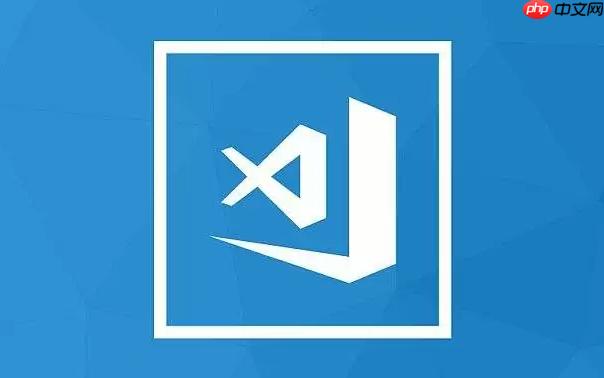
如果您在多台设备上使用 visual studio Code 并希望保持开发环境的一致性,可能会遇到代码片段库不同步的问题。VSCode 的同步功能主要依赖于设置同步机制,以下是关于插件与代码片段库同步的具体说明及实现方式:
一、通过 Settings Sync 同步代码片段库
visual studio code 内置的 Settings Sync 功能可以同步用户设置、插件、键盘快捷键以及代码片段。该功能使用 github 账户进行数据存储和同步,确保跨设备一致性。
1、打开 VSCode,点击左下角的齿轮图标,选择“账户”。
2、登录您的 GitHub 账户,并启用“同步”选项。
3、在同步选项中, 确保“用户代码片段”已勾选 ,以便将本地的代码片段上传到云端。
4、在其他设备上登录相同账户并开启同步,代码片段会自动下载到对应位置。
二、手动复制代码片段文件实现同步
VSCode 的代码片段以 json 文件形式存储在本地配置目录中,可通过手动复制这些文件实现跨设备同步,适用于无法使用 Settings Sync 的场景。
1、找到本地代码片段存储路径:
windows: %APPDATA%CodeUsersnippets
macos: ~/Library/Application Support/Code/User/snippets/
linux: ~/.config/Code/User/snippets/
2、将自定义的代码片段文件(如 javascript.json)复制到 U 盘或云存储服务中。
3、在目标设备上进入相同的目录, 替换或合并对应的代码片段文件 。
4、重启 VSCode,检查代码片段是否生效。
三、使用第三方云存储工具同步片段库
借助 Dropbox、onedrive 或 Syncthing 等文件同步工具,可将 VSCode 的用户配置目录整体同步,从而包含代码片段在内的所有个性化设置都能保持一致。
1、关闭 VSCode,确保无进程运行。
2、将原始配置目录移动至云同步文件夹内,例如:Dropbox/VSCodeConfig/User/。
3、删除原配置路径,在原位置创建符号链接指向新的同步路径。
Windows 示例命令:mklink /D "%APPDATA%CodeUser" "D:DropboxVSCodeConfigUser"
macOS/Linux 示例命令:ln -s ~/Dropbox/VSCodeConfig/User ~/.config/Code/User
4、 在每台设备上重复上述步骤并指向同一云文件夹 ,实现自动同步。



